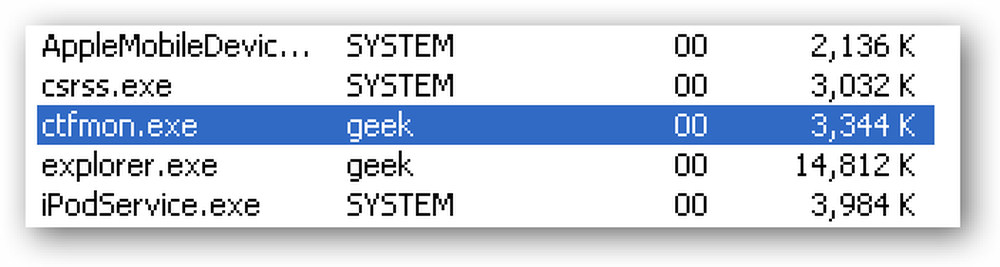ما هو coreauthd ، ولماذا يتم تشغيله على جهاز Mac الخاص بي؟

أنت تنظر من خلال Activity Monitor لترى ما الذي يتم تشغيله على جهاز Mac الخاص بك ، عندما تلاحظ شيئًا غير مألوف: coreauthd. ما هي هذه العملية؟ أولا وقبل كل شيء ، انها جزء من macOS ، لذلك لا تقلق بشأن كونه شائعا. ولكن إليكم نظرة سريعة على ما تفعله.
هذه المقالة جزء من السلسلة المستمرة التي تشرح العمليات المختلفة الموجودة في Activity Monitor ، مثل kernel_task ، hidd ، mdsworker ، installd ، WindowServer ، blued ، launchd ، backup ، opendirectoryd ، powerd ، وغيرها الكثير. لا أعرف ما هي تلك الخدمات؟ قراءة أفضل بداية!
عملية اليوم ، coreauthd ، هي خبيثة - يمكنك بقعة ذلك بسبب "د" في نهاية الاسم. تعمل Daemons في خلفية macOS وتقوم بجميع أنواع الأشياء الضرورية لنظامك. يقوم هذا البرنامج المحدد بإدارة المصادقة المحلية ، بما في ذلك عند كتابة كلمة المرور الخاصة بك أو استخدام معرف اللمس.
ها هي صفحة رجل coreauthd ، والتي يمكنك العثور عليها عن طريق الكتابة رجل coreauthd في المحطة.
coreauthd هو برنامج أو وكيل يوفر خدمات LocalAuthentication. يحافظ على السياقات المصادقة ويعرض واجهة المستخدم المصادقة.
إذن ما هذا في اللغة الإنجليزية؟ بشكل أساسي ، فهذا يعني أن coreauthd هو ما يؤدي إلى مطالبة هؤلاء بالسؤال عن كلمة المرور الخاصة بك أثناء إجراء التغييرات المسموح بها من قِبل المسؤولين فقط.

إذا كان لديك MacBook Pro مع Touch ID ، فإن coreauthd تقوم أيضًا بتشغيل تلك المطالبات.

وأخيرًا ، يدير coreauthd مدة بقاء أذونك المرتفعة نشطة. على سبيل المثال: أدخل كلمة المرور الخاصة بك في تفضيلات النظام لإجراء تغييرات على مستوى المسؤول ، وسيكون لديك حق وصول المشرف إلى الإعدادات هناك حتى تغلق نافذة تفضيلات النظام. إذا قمت بإغلاقه ، فستحتاج إلى إدخال كلمة المرور مرة أخرى لإجراء تغييرات على مستوى المسؤول. هناك الكثير من القواعد الصغيرة كهذه التي تدير مدة عمل الإداريين ، ويقوم coreauthd بإدارتها.
هذه ليست العملية الأكثر تعقيدًا ، ولكنها ضرورية لاستخدام جهاز Mac الخاص بك. يجب أن لا ترى الكتروهد باستخدام الكثير من وحدة المعالجة المركزية أو الذاكرة ، وإذا كنت تشك في أنه قد تعطل ، يمكنك محاولة قتله باستخدام Activity Monitor. سيقوم جهاز Mac الخاص بك بإطلاقه مرة أخرى على الفور.